Suche nach und Anwendung von Filtern auf das Tool Sekundärverträge
Ziel
Die Suchfunktion nutzen und Filter auf die Bestellungen und Unteraufträge eines Projekts anwenden.
Hintergrund
Die Suchfunktion hilft Ihnen bei der Suche nach Bestellungen und Unteraufträgen, die Informationen enthalten, die Ihrer Stichwortsuche entsprechen. Sie können auch Filter anwenden, um die angezeigten Posten einzuschränken.
Wichtige Hinweise
- Erforderliche Benutzerberechtigungen:
- „Nur Lesen“-Berechtigungen oder höher für das Tool Sekundärverträge des Projekts.
Voraussetzungen
Schritte
Suche nach Bestellungen & Unteraufträgen
- Rufen Sie das Tool Sekundärverträge des Projekts auf.
- Klicken Sie auf das Suche-Symbol, um das Suchfeld zu erweitern.
- Geben Sie Ihre Suchbegriffe in das Feld Suche ein.
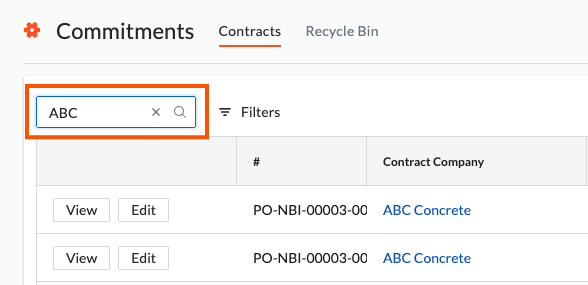
Hinweise
- Für Bestellungen: Nummer (#), Titel, Rechnung an, Versand an, Auftragsunternehmen, Beschreibung, Zahlungsbedingungen und Versand über.
- Für Unteraufträge: Nummer (#), Titel, Auftragsunternehmen, Beschreibung, Einschlüsse und Ausschlüsse.
- Drücken Sie ENTER oder klicken Sie auf die Lupe, um nach übereinstimmenden Posten zu suchen.
Wenn Übereinstimmungen gefunden werden, aktualisiert Procore die Seite, um nur Posten anzuzeigen, die Ihren Suchkriterien entsprechen. Wenn es keine Übereinstimmungen gibt, erscheint eine Meldung mit der Information, dass es keine passenden Posten gibt.
Filter auf die Registerkarte Verträge anwenden
- Rufen Sie das Tool Sekundärverträge des Projekts auf.
- Klicken Sie unter der Registerkarte Verträge auf die Schaltfläche Filter .
Dadurch wird der Bereich Filter auf der rechten Seite der Webseite geöffnet. - Wählen Sie unter Filters eine der folgenden Optionen:
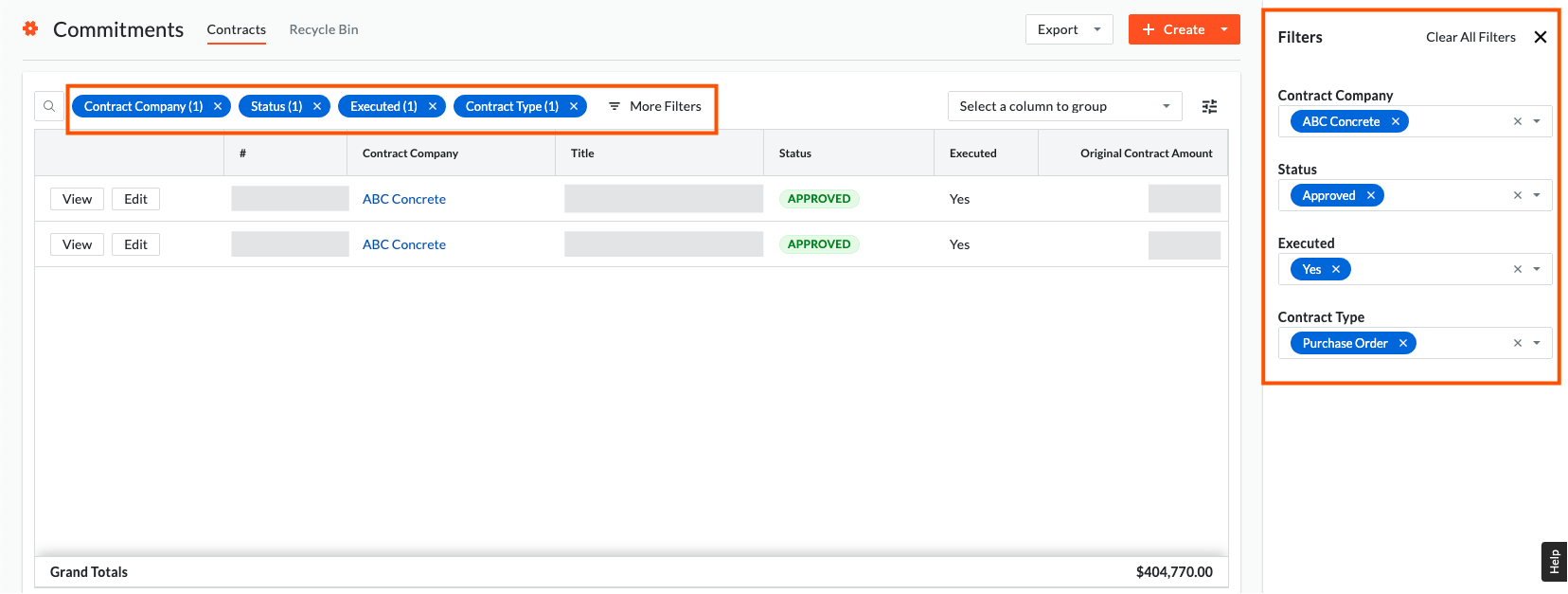
- Auftragsunternehmen. Um die Ergebnisse auf ein bestimmtes Unternehmen (oder mehrere Unternehmen) einzugrenzen, wählen Sie eines oder mehrere aus der Liste aus.
- Status. Sie haben folgende Möglichkeiten:
- Um alle Bestellungen und Unteraufträge in allen Status anzuzeigen, markieren Sie das Kontrollkästchen Alle auswählen.
- Um bestimmte Posten auszuwählen, die angezeigt werden sollen, haben Sie folgende Möglichkeiten:
Hinweis: Sie können ein oder mehrere Kontrollkästchen aktivieren.- Alle Sekundärverträge. Um sowohl Bestellungen als auch Subunternehmer anzuzeigen, markieren Sie das Kontrollkästchen Entwurf oder Genehmigt.
- Bestellungen. Um Bestellungen anzuzeigen, markieren Sie das Kontrollkästchen Bearbeitung, Eingereicht, Teilweise erhalten oder Abgeschlossen.
- Unteraufträge. Um Unteraufträge einzubeziehen, markieren Sie das Kontrollkästchen Zur Ausschreibung gesendet, Zur Unterschrift gesendet, Vollständig, Beendet oder Ungültig.
Hinweis
Informationen zu den verschiedenen Status für Bestellungen und Unteraufträge finden Sie unter Was sind die Standardstatus für Sekundärverträge in Procore?
- Ausgeführt. Um die Ergebnisse einzuschränken und nur ausgeführte Verträge anzuzeigen, wählen Sie Ja. Um noch nicht ausgeführte Verträge anzuzeigen, wählen Sie Nein. Die Standardeinstellung ist Alle.
- Vertragsart. Um nur bestimmte Vertragsarten anzuzeigen, wählen Sie Bestellungen oder Unteraufträge.
Tipp
Sie müssen einen Filter löschen?
- Wenn Sie alle ausgewählten Filter löschen möchten, klicken Sie auf Alle löschen.
- Wenn Sie einen einzelnen Filter entfernen möchten, klicken Sie auf das graue „x“ neben dem Namen des Filters in seiner Dropdown-Liste

